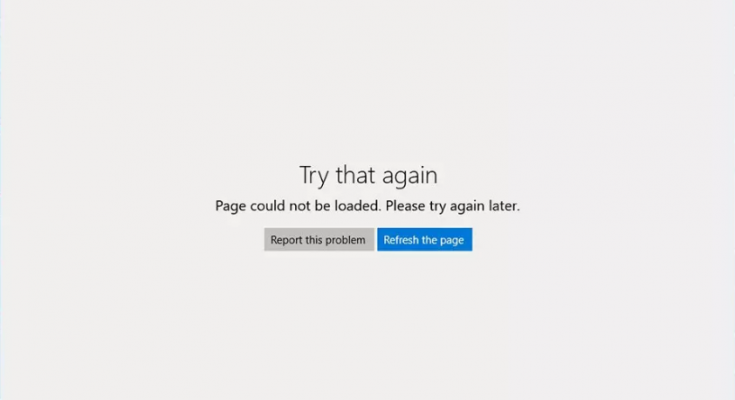Oi, querido! Reinstalei meu PC ontem à noite e desde então não consigo usar a Microsoft Store corretamente. O tempo todo, uma mensagem de erro – “A página não pôde ser carregada. Tente novamente mais tarde” aparece na tela. Eu não conseguia entender o que fazer. Guie-me. Qualquer sugestão seria muito apreciada.
A loja da Microsoft permite que os usuários baixem e atualizem seus aplicativos. Com isso, os usuários obtêm uma plataforma única para levar todos os aplicativos necessários aos seus sistemas. Os aplicativos incluídos nele precisam superar extensas verificações de segurança.
A página não pôde ser carregada A mensagem de erro da loja da Microsoft foi notada recentemente por muitos usuários que tentam usar o serviço. Em alguns casos, o erro ocorre de forma inconsistente, mas há muitos que encontram esse problema toda vez que tentam iniciá-lo.
As circunstâncias que levam a esse problema também podem ser diferentes. Alguns dos usuários relatados sobre o problema afirmaram que essa atividade começou abruptamente sem que eles fizessem ou alterassem nada em seu sistema, enquanto outros a recebem após atualizar o Windows ou reinstalar o Windows ou outros eventos semelhantes.
Alguns dos usuários também recebem certos códigos de erro. Esses códigos certamente sugerem o problema, embora não haja nenhum motivo específico que possa levar a essa mensagem de erro. Portanto, o problema pode ser causado devido a vários motivos.
Alguns motivos possíveis podem incluir arquivos de sistema corrompidos, aplicativos Windows com mau funcionamento, caches com bugs, infecções por vírus, bugs gerais e muito mais. Como não é tão fácil determinar o motivo exato que leva a esse problema, recomendamos que você use a Ferramenta de reparo automática do PC para obter uma correção automática para todos os problemas possíveis.
Aqueles que quiserem tentar com possíveis etapas manuais podem passar pelas correções fornecidas abaixo.
Possíveis correções para a página não puderam ser carregadas na microsoft store
Correção 1: execute o solucionador de problemas de aplicativos do Windows
O Solucionador de Problemas do Windows é uma ótima ferramenta para se recuperar de vários problemas. Como o problema está na Microsoft Store, recomendamos que você use esta opção primeiro:
- Na Pesquisa do Windows, digite Solucionar problemas e pressione Enter,
- Selecione Solucionadores de problemas adicionais à direita,
- Role para baixo para encontrar os aplicativos da Windows Store e clique nele,
- Agora, clique em Executar o solucionador de problemas e aguarde a conclusão do processo de verificação,
- Quando o processo estiver concluído, reinicie o sistema e veja se o problema foi corrigido.
Correção 2: redefina o cache da Windows Store
Se os arquivos de cache corrompidos resultarem em uma página que não pôde ser carregada na microsoft store, você obterá a correção necessária usando estas etapas:
- Procure wsreset.exe na pesquisa do Windows e clique no botão Ok,
- Aparece uma janela preta. Não feche,
- Deixe o processo de redefinição do cache ser concluído,
- Inicie o aplicativo e veja se o problema persiste.
Correção 3: execute a verificação SFC e DISM
Outro suspeito são os arquivos de sistema corrompidos. Você deve usar a ferramenta de verificação SFC e DISM do Windows para obter seu reparo automático:
- Digite cmd no resultado da pesquisa,
- Clique com o botão direito do mouse no prompt de comando e selecione Executar como administrador,
- Digite o comando abaixo na linha de comando e pressione Enter:
Sfc/scannow
- Quando o processo de digitalização estiver concluído, reinicie o sistema,
- Use o comando abaixo agora e pressione Enter após cada:
Dism /Online /Cleanup-Image /CheckHealth
Dism /Online /Cleanup-Image /ScanHealth
Dism /Online /Cleanup-Image /RestoreHealth
Correção 4: redefina a conexão com a Internet
Pode haver um problema de conexão com a Internet. A instabilidade na conexão com a Internet pode causar esse problema. A melhor opção para lidar com essa situação é redefini-la completamente usando o Prompt de Comando:
- Execute o prompt de comando como administrador,
- Agora, digite o comando abaixo na linha de comando e pressione Enter:
ipconfig /flushdns
ipconfig /registerdns
ipconfig /lançamento
ipconfig /renovar
netsh winsock reset
- Reinicie seu dispositivo uma vez feito.
Correção 5: use TLS 1.2
Muitos usuários obtêm a página não pôde ser carregada, o problema da microsoft store foi resolvido usando o TLS 1.2. Aqui estão os passos necessários:
- Na Pesquisa do Windows, digite Opções da Internet e selecione Enter,
- Navegue até o ‘Avançado; aba,
- Agora, na seção de segurança, encontre a opção Usar TLS 1.2 e clique na caixa de seleção próxima a ela para habilitá-la,
- Clique em Aplicar e confirme com o botão Ok.
Correção 6: reinstale a atualização mais recente do Windows
Se o problema ocorrer após a atualização do Windows, você deve desinstalar a atualização:
- Digite Painel de Controle na janela de pesquisa e pressione Enter,
- Clique em Programas e selecione Desinstalar um programa,
- Agora, clique em ver as atualizações instaladas à esquerda,
- Classifique a atualização pela data,
- Agora, desinstale todas as entradas que foram instaladas recentemente,
- Agora, procure por atualização do Windows e clique em Verificar atualizações nesta página,
- Aguarde a instalação da atualização,
- Feito isso, reinicie o computador e veja se o problema persiste.
Correção 7: Excluir arquivos da pasta SoftwareDistribution
Se a página não puder ser carregada, o erro da Microsoft Store continuar, tente isto:
- Abra o prompt de comando como administrador,
- Digite os comandos abaixo e pressione Enter após cada um:
Bits de parada de rede
Net Stop wuauserv
Net Stop appidsvc
Net Stop cryptsvc
Ren %systemroot%\\SoftwareDistribution SoftwareDistribution.bak
Ren %systemroot%\\system32\\catroot2 catroot2.bak
Bits de início líquido
Net Start wuauserv
Net Start appidsvc
Net Start cryptsvc
- Reinicie o dispositivo uma vez feito.
Correção 8: redefina ou repare a Loja
Redefina a Microsoft Store e veja depois que a mensagem de erro para de aparecer durante o lançamento:
- Clique com o botão direito do mouse em Iniciar e selecione Aplicativos e recursos,
- Encontre a Microsoft Store e vá para as opções ‘Avançadas’,
- Agora, clique em Terminar e selecione a opção Reparar,
- Se isso não funcionar, toque no botão de reinicialização.
Correção 9: reinstale a Microsoft Store
Os comandos do Powershell fornecem essa opção. Tente com isso e veja se isso fornece a correção:
- Clique com o botão direito do mouse no botão Iniciar e selecione Administrador do PowerShell,
- Clique em sim no prompt do UAC,
- Agora, copie e cole os comandos abaixo:
Get-AppXPackage *WindowsStore* -AllUsers | Foreach {Add-AppxPackage -DisableDevelopmentMode -Register “$($_.InstallLocation)\\AppXManifest.xml”}
- Reinicie o computador e veja se isso resolve o problema.
Conclusão
Isso é tudo! Fornecemos todas as correções possíveis para a página que não pôde ser carregada na microsoft store. Espero que esses métodos ajudem você a obter a correção do erro. se houver alguma dúvida em qualquer etapa de qualquer dos métodos mencionados, entre em contato conosco na seção de comentários abaixo.